

Cómo visualizar una ruta de trekking registrada con el
“Una forma perfecta de guardar nuestras rutas en la naturaleza”

Sin ninguna duda, uno de los aspectos que más valoramos de un reloj en nuestro trabajo, es poder dejar registrados nuestros pasos en un mapa. Resulta una función muy útil a la hora de acumular rutas de trekking en los diferentes países a los que viajamos.
Con el nuevo G-SHOCK GBD-H1000 es posible realizar esta función, podemos registrar una ruta en el reloj y después visualizarla a través de los datos recogidos, en la aplicación G-SHOCK Move.
Primeros pasos a seguir
Para obtener el máximo rendimiento de este reloj, debemos realizar una serie de pasos esenciales:
1- Descargar APP. Lo primero que debemos hacer es descargar la APP G-SHOCK Move.


2- Sincronización. Una vez realizado este paso debemos sincronizar ambos, el reloj y el móvil; a partir de este momento, todos los datos recogidos por el reloj podrán ser visibles en el móvil, y al mismo tiempo, gracias a esta vinculación, el reloj comenzará a recibir datos del móvil en forma de notificaciones (mail, redes sociales, llamadas entrantes …).
Cómo comenzar a registrar una ruta en el GBD-H1000
Una vez realizado todo los anterior, comenzar a registrar una actividad en este reloj es muy fácil.


2

3
1
1- Pulsamos en botón central de la izquierda, el que viene indicado con la palabra “RUN”.
2- En este momento, el GPS comienza a localizar la posición que tenemos.
3- El reloj comienza a recoger datos de la actividad: Tiempo, Distancia, Paso, Frecuencia cardiaca …



4
5
6
4- Cuando terminemos la actividad tendremos que volver a pulsar el botón “RUN” para dar por finalizado la recogida de datos.
5- A continuación, obtendremos en la pantalla un menú donde podremos elegir lo que queremos hacer con los datos de la actividad: “Reanudar”, “Guardar”, “Borrar”. Para ello utilizaremos los otros dos botones del lado izquierdo, justo por encima y por debajo del botón “RUN”.
6- Una vez elegido lo que queremos realizar pulsamos el botón “RUN” y esperamos hasta que se guarden los datos.
Visualización de datos en la APP
Una vez realizada la actividad, en este caso un trekking por la montaña, en el Parque Nacional Sierra de Guadarrama, podremos observar todos los datos que ha recogido el reloj en nuestro móvil, incluso podremos ver el mapa con el recorrido que hemos realizado.

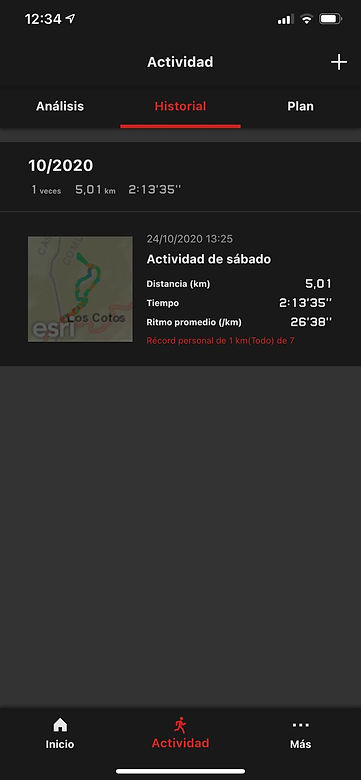
1

2
1- Accedemos a la Aplicación G-SHOCK Move, y nos dirigimos al modo “Actividad”, indicado en rojo, abajo en el centro. Como podemos observar en esta captura de pantalla, tenemos registrado una Actividad, en este caso nuestra ruta por el Parque Nacional Sierra de Guadarrama (no tener en cuenta ni como referencia los tiempos que aparecen recogidos, se tratan de una prueba para poder realizar este post).
2- Si seleccionamos esta actividad podremos ver de forma detallada los datos sobre la misma: distancia, tiempo, ritmo promedio, ritmo máximo, consumo de energía …

3

4
3- Si seguimos deslizando la pantalla podemos observar muchos más datos, como por ejemplo los “Tiempos de zona de frecuencia cardíaca”, los cuales vienen representados dependiendo del nivel, en diferentes colores.
4- Si continuamos deslizando la pantalla también podremos observar gráficos, en esta captura de pantalla podemos ver el gráfico del Ritmo.

5

6
5 y 6- Además de comprobar todos los datos obtenidos podemos consultar el mapa que se ha generado tras realizar la actividad y gracias al GPS. En ambos mapas podemos ver reflejados, mediante colores, la ruta realizada y los tiempos de zona de frecuencia cardiaca, como comentábamos anteriormente en el punto 3.
De esta manera tan fácil podemos dejar guardada una ruta de trekking con el G-SHOCK GBD-H1000.
